提高工作效率的几个Excel技巧
1、一鸱远忡绑次性输入一串文字 若要在某个单元格范围内快速输入相同的文本或公式,请执行下列步骤:选择要填充的单元格范围;键入文本或公式,但是不要按 Enter 键,而是按 Ctrl+Enter;数据将显示在您所选择的范围中;
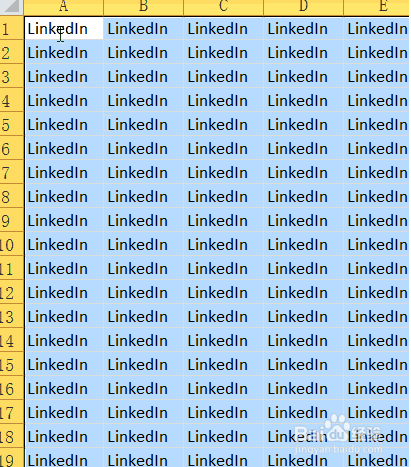
2、一键输入日期和时间 如果希望在单元格中快速输入当前日期,请按 Ctrl+;,然后按 Enter 键;
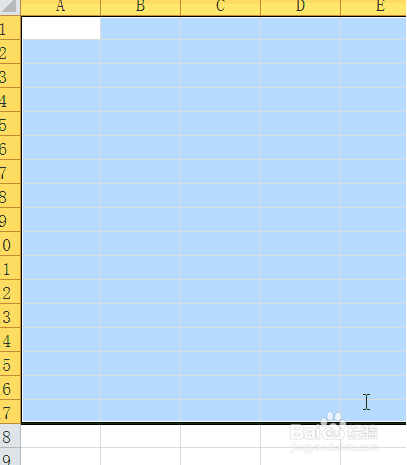
3、一键为上文的数值加和 只要在要求和的区域同时按住“Alt”和“=”,就可以快速求和;

4、调整数字格式 使用Ctrl + Shift + 数字键,可以将数值转换为所需要的格式: CRTL 敫苻匈酃+ SHIFT + ` 常规格式 CTRL + SHIFT + 1 整数 CTRL + SHIFT + 2 0:00AM/PM 时间格式 CTRL + SHIFT + 3 1-JAN-00 日期格式 CTRL + SHIFT + 4 货币格式 CTRL + SHIFT + 5 百分比格式 CTRL + SHIFT + 6 科学记数格式
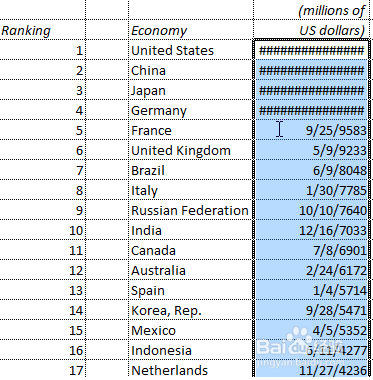
5、将文字变为图片,还能随时更新 复制某个单元格范围,然后将结果图片粘贴到工作表中。图片会与单元格范围相链接,并会根据内容更改和格式更改进行更新; 步骤如下:选择单元格范围;在“编辑”菜单上,单击“复制”;选择要在其中显示图片的单元格;按住 Shift 键,同时在“编辑”菜单上单击“粘贴图片链接”;结果会得到一个快照,当源单元格发生更改或格式变化时,该快照会随之更新;
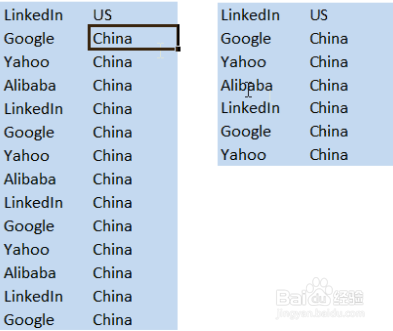
6、F4键 为某一段文本设置好字体、颜色、缩进、格式。选择另一个表格,再按F4,就自动把刚刚设置的动作再重复一遍,应用到现在新选择;
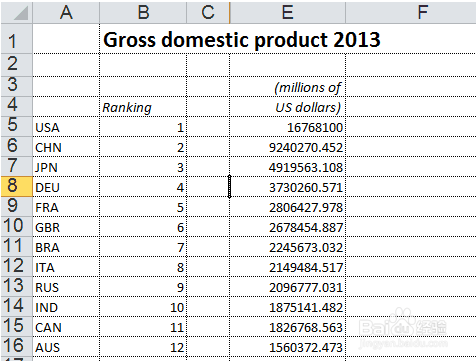
7、一键隐藏行、列 在Excel中,按下Ctrl+9,可以隐藏选定的行;按下Ctrl+0,可以隐藏选定的列;
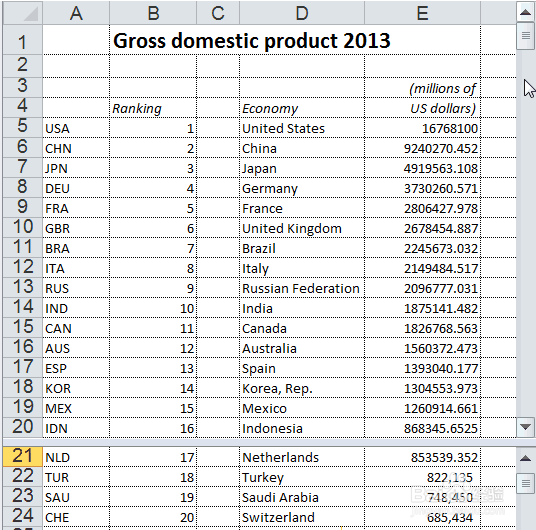
8、一键创建图表 要快速创建图表,请选择图表数据,然后按 F11。要创建新的工作表,请按 Shift+F11;
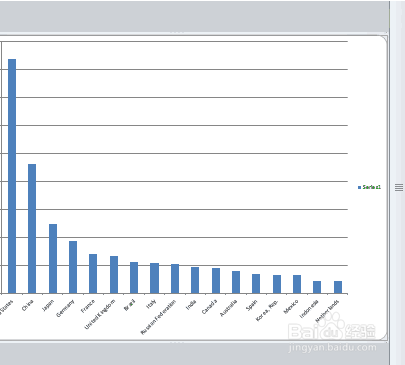
9、双击分屏幕 双击Excel右上角的小横杠,轻松将页面分为两屏!数据太多时同时看前面的内容,完全无压力;分屏后再双击分隔线,即可回到单屏模式;
10、个人建议 冻结行列:或者由于数据太多,下拉后就不知道数据栏对应的项目是什么了,因此冻结第一列或第一行的很重要。
